iMyfone Fixppo - iOS Systemreparatur-Software
Mit dieser leistungsstarken Software können Sie alle Arten von Bugs auf iPhone/iPad/iPod wie Ghost Message einfach und ohne Datenverlust entfernen.
Sie verwenden Ihr iPhone, aber wenn Sie die Nachrichten-App überprüfen, stellen Sie fest, dass Ihr iPhone zeigt ungelesene Nachrichten an, die es nicht gibt? Das ist das, was wir Geisternachrichten nennen. Einige Leute finden es immer mit 1 oder mehreren ungelesenen Nachrichten, Sie haben vielleicht keine Ahnung, was mit Ihren Nachrichten passiert, weil Sie überhaupt keine ungelesene Nachricht finden können.
Deshalb lassen Sie uns herausfinden, was zu tun ist, wenn Sie feststellen, dass Ihr iPhone ungelesene Nachrichten anzeigt (auch wenn Sie alle gelesen haben).
- Lösungen für iPhone ungelesene Nachrichten anzeigen
- Tipp 1. iPhone-Geisternachrichten mithilfe des iOS-Reparaturtools entfernen

- Tipp 2. Alle Einstellungen zurücksetzen
- Tipp 3. Bitten Sie Siri, die ungelesenen Nachrichten zu lesen
- Tipp 4. Erzwungener Neustart des iPhone
- Tipp 5. Beenden der Messaging-Anwendung erzwingen
- Tipp 6. Deaktivieren Sie iMessages und öffnen Sie es dann erneut
- Tipp 7. Löschen Sie ein paar Nachrichten und beenden Sie die App
- Tipp 8. Senden Sie sich selbst eine Textnachricht
- Tipp 9. Alle Nachrichten löschen
Lösungen für iPhone ungelesene Nachrichten anzeigen
Wenn Sie nach einem iOS-Update solche Probleme haben, kann das an einem iOS-Fehler liegen. Kein Grund zur Sorge. Hier sind 9 Lösungen, um das Problem zu beheben.
1 iPhone-Geisternachrichten mithilfe des iOS-Reparaturtools entfernen
Die erste Methode, die Sie versuchen können, ist die Verwendung von iMyFone Fixppo iOS Systemreparatur-Software, um alle möglichen Systemprobleme mit nur wenigen Klicks zu beseitigen und alle Ihre Daten zu behalten. Es ist mit Windows & Mac kompatibel und unterstützt alle iOS-Geräte, sogar das neueste iPhone 17/16/15/14 und iOS 17/18/26. Sie können Ihr iPhone im Standardmodus reparieren, ohne Daten zu verlieren.
Wie Sie Fixppo verwenden, um das Problem "iPhone ungelesene Nachrichten anzeigen" zu beheben:
Schritt 1 - Laden Sie Fixppo herunter und installieren Sie es auf Ihrem Computer. Öffnen Sie die Software und verbinden Sie Ihr iPhone mit Ihrem PC. Dann klicken Sie auf Standardmodus, um den Reparaturprozess zu starten.

Schritt 2 - Fixppo erkennt automatisch Ihr iPhone-Modell und zeigt die verfügbaren Firmware-Versionen an. Wählen Sie eine aus und klicken Sie auf "Herunterladen", um alles bereit zu machen.

Schritt 3 - Vergewissern Sie sich, dass alles bereit ist, und klicken Sie auf "Start". Warten Sie einige Zeit, bis Ihr Gerät repariert ist und keine Geisternachrichten mehr angezeigt werden.

Hinweise:
Fixppo bietet einen kostenlosen Ein-Klick-Zugang zum iPhone-Wiederherstellungsmodus.
Seine Systemreparaturen können Ihnen helfen, mehr als 150 iOS-Probleme zu lösen, darunter iPhone lässt sich nicht einschalten, Voicemail funktioniert nicht auf dem iPhone, iPhone Wecker klingelt nicht, Safari kann die Seite nicht öffnen und mehr.
2 Alle Einstellungen zurücksetzen
Führen Sie die Schritte zum Zurücksetzen auf Ihre Einstellungen durch, und die Einstellungen Ihres Geräts werden auf die Standardeinstellungen zurückgesetzt. Das lässt das Problem wahrscheinlich verschwinden. Achten Sie darauf, dass Sie „Einstellungen“ öffnen und auf „Allgemein“ tippen. Gehen Sie zu „Zurücksetzen“ > „Alle Einstellungen zurücksetzen“. Überprüfen Sie, ob iPhone ungelesene Nachrichten anzeigt.
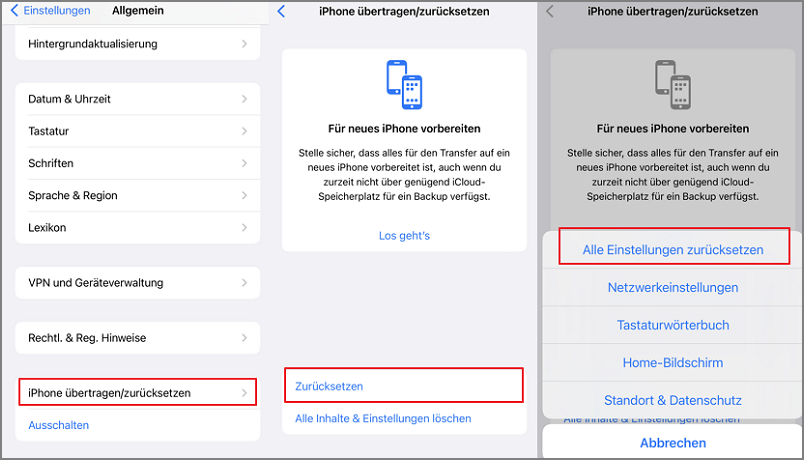
3 Bitten Sie Siri, die ungelesenen Nachrichten zu lesen
Ein weiterer Tipp, der hilfreich sein kann, ist die Hilfe von Siri. Starten Sie es und geben Sie einen Sprachbefehl, um alle ungelesenen Nachrichten zu lesen. Lassen Sie Siri den Job machen und wir hoffen, dass das Problem jetzt nicht mehr auftritt.
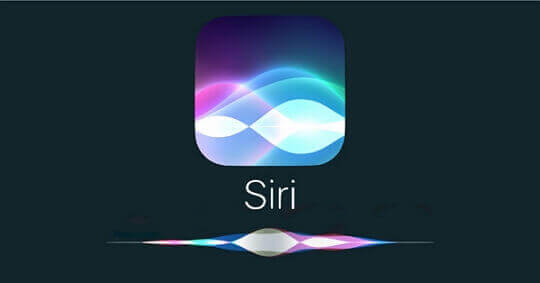
4 Erzwungener Neustart des iPhone
Wenn Sie feststellen, dass die Dinge gleich sind und das iPhone immer noch ungelesene Textnachrichten anzeigt, ist es an der Zeit, einen Neustart des Geräts zu erzwingen.
iPhone 6 Serie und frühere Modelle
Halten Sie dazu die Tasten „Home“ und „Einschalten“ auf den Geräten gedrückt. Lassen Sie die Tasten los, wenn Sie das Apple-Logo auf dem Bildschirm finden.
iPhone 7 und iPhone 7 Plus
Halten Sie die Tasten „Einschalten“ und „Lautstärke leise“ gleichzeitig gedrückt und lassen Sie die Tasten los, wenn das Apple-Logo erscheint.
iPhone 8/iPhone X und spätere Modelle
Tippen Sie auf den neuesten iPhones schnell auf „Lautstärke lauter“ und dann auf „Lautstärke leiser“. Drücken Sie nun die Taste „Einschalten“ weiter, bis das Apple-Logo auf dem Bildschirm sichtbar ist.

5 Beenden der Messaging-Anwendung erzwingen
Manchmal kann sich eine App, die über einen längeren Zeitraum im Hintergrund läuft, schlecht verhalten. Dies kann dazu führen, dass iPhone zeigt ungelesene Nachrichten an, die es nicht gibt. Daher empfehlen wir Ihnen, das Beenden zu erzwingen, wenn es im Hintergrund geöffnet wird. Doppelklicken Sie einfach auf die Schaltfläche „Home“ und Sie sehen alle geöffneten Apps. Beginnen Sie, die Apps von links zu durchsuchen, um die Nachrichten-App zu finden. Wenn Sie es finden, ziehen Sie es hoch.
Wenn du das iPhone 8/8 Plus/X hast, streichle einfach den Bildschirm nach oben und pausiere dazwischen. Der App-Switcher wird kommen und Ihnen die laufenden Apps anzeigen. Jetzt, ähnlich wie oben, streichen Sie sie, um die Nachrichten-App zu finden und zu erzwingen, dass sie beendet wird.
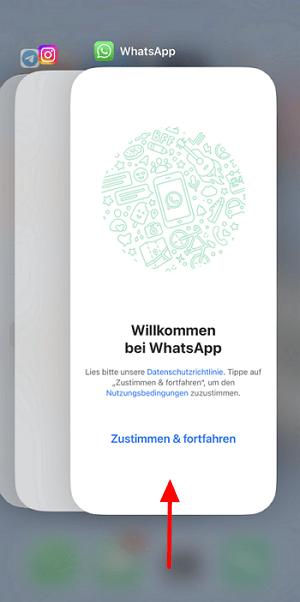
6 Deaktivieren Sie iMessages und öffnen Sie es dann erneut
Falls das Problem "iPhone ungelesene Nachrichten anzeigen" in iMessages auftritt, versuchen Sie einfach, es einmal zu deaktivieren und dann wieder einzuschalten. Gehen Sie zu „Einstellungen“ und suchen Sie nach der Option „Nachrichten“. Tippen Sie darauf und schalten Sie die Schiebetaste „iMessages“ ein. Warten Sie eine Weile und schalten Sie es dann wieder ein. Wenn die ungelesenen Nachrichten wieder erscheinen, dann muss es sich um ein Problem mit Ihren iMessages handeln. Sie können Ihre iMessages auf Ihren Computer exportieren und dann alle iMessages löschen.
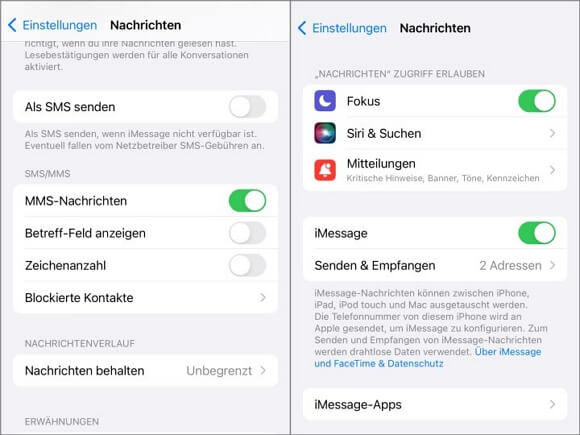
7 Löschen Sie ein paar Nachrichten und beenden Sie die App
Hier ist der nächste Tipp für Geisternachrichten im iPhone. Sie können einfach den Verlauf des Kontakts öffnen, in dem ungelesene Nachrichten (falls vorhanden) angezeigt werden. Beginnen Sie beim Öffnen, einige Nachrichten zu löschen. Schließen Sie nun die App und prüfen Sie, ob das Problem weiterhin besteht. Das hat bei einigen Leuten funktioniert und so hoffen wir, dass Sie Hilfe bekommen haben.
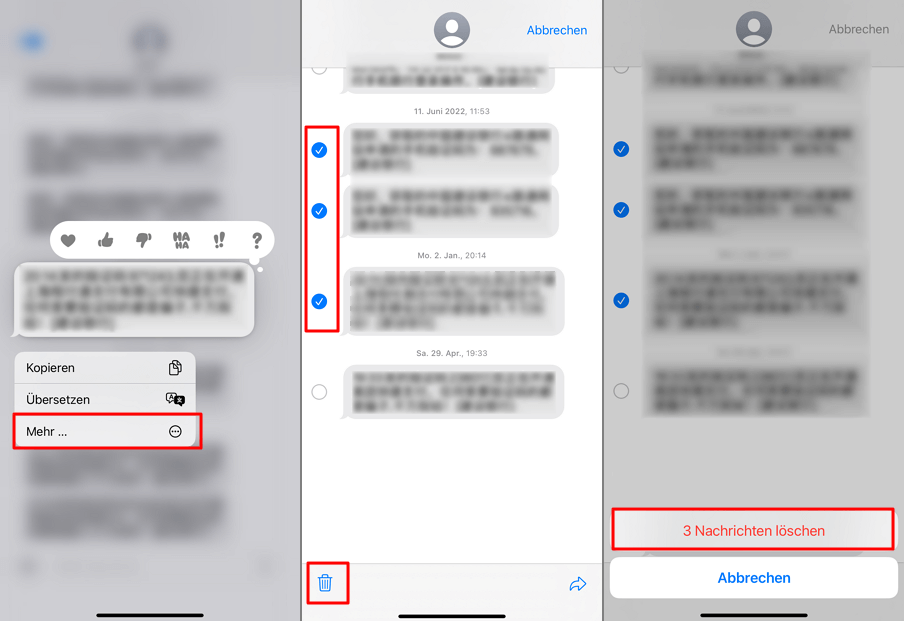
8 Senden Sie sich selbst eine Textnachricht
Sie können auch versuchen, sich selbst eine Nachricht zu schicken, wenn das iPhone ungelesene Textnachrichten anzeigt, aber es gibt keine. Dies ist ein Trick, den einige Leute als hilfreich erwiesen haben, also ist es einen Versuch wert.
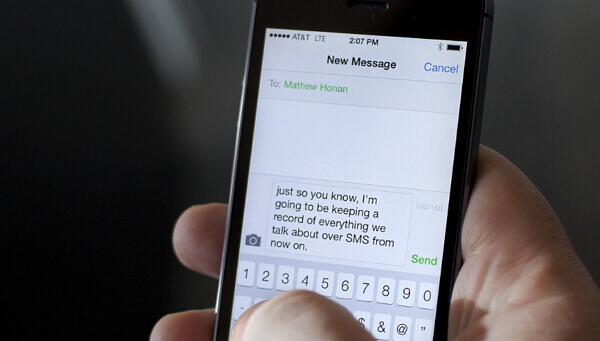
9 Alle Nachrichten aus dem Kontakt löschen
Bei vielen Menschen funktioniert das Löschen aller Nachrichten aus Kontakten, die ungelesene Nachrichten anzeigen. Wir wissen, dass dies ein wenig frustrierend für Sie sein kann. Wenn Ihre Nachrichten nicht so wichtig sind, können Sie diesen Schritt tun, aber wenn sie sehr wichtig sind, können Sie sie sichern, bevor Sie sie löschen.
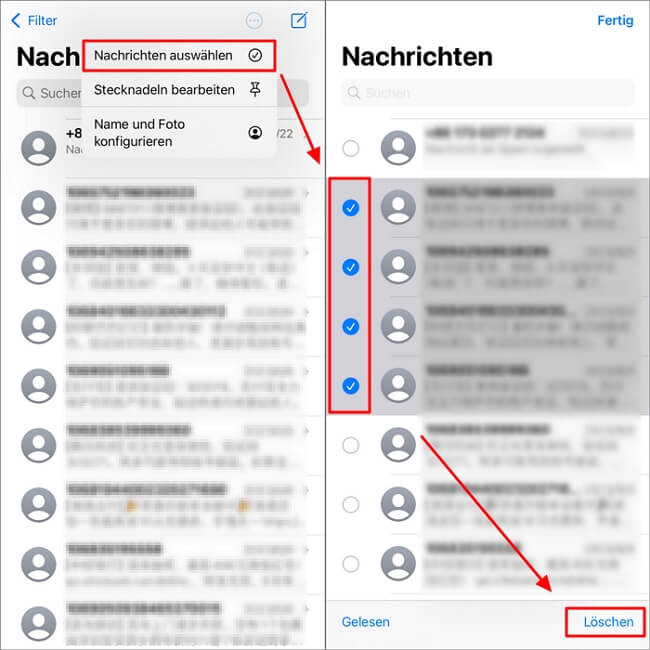
Fazit
Alle diese Methoden können Ihnen helfen, das genaue Problem und mögliche Lösungen zu finden. Sie können Fixppo verwenden, um "iPhone ungelesene Nachrichten anzeigen" in nur 3 Schritten zu beheben, natürlich ohne Ihre Daten zu verlieren. Warum probieren Sie es nicht aus?




